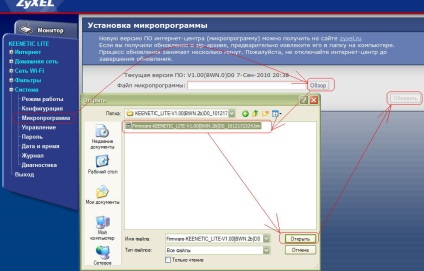Centru Internet Zyxel Keenetic Lite - un dispozitiv de bază pentru uz casnic. Router cu performanțe bune și plăcută de preț a devenit un favorit al multor utilizatori, deoarece conține tot ce aveți nevoie pentru o conexiune stabilă la Internet. Acest model a fost rafinat și îmbunătățit dezvoltator, având ca rezultat a venit la următoarele versiuni de lumină - Zyxel keenetic Lite II și Zyxel keenetic Lite III.

Setări Internet pe diferite modele nu este diferită
Hai să aflăm ce este diferența dintre un router trei modele în timp ce configurați routerul Zyxel Keenetic Lite și firmware-ul de înlocuire.
Privire de ansamblu asupra funcționale
Prezentare generală routere, vom începe cu primul model Zyxel Keenetic Lite - Router-ul are un aspect atractiv, concretizată într-un corp de culoare albă, o combinație de mată și suprafețe lucioase și materiale cucui solid, pe care recunosc acest brand.

În cele mai multe cazuri, Zyxel Keenetic Lite și frații săi mai mari sunt echipate cu antene externe, oferind un semnal puternic, iar cele mai multe de acoperire Wi-Fi pentru întregul apartament și chiar și un mic birou.
Dar aici e modelul Zyxel Keenetic Lite 2 și Zyxel keenetic Lite alte 3 aspect diferit - acestea sunt executate în negru, și spre deosebire de prima versiune, echipat cu două antene, care mărește aria de acoperire a conexiunii Wi-Fi.

Ce este diferit router Zyxel Keenetic Lite 3 din versiunile anterioare? În ea antena mutat în partea laterală a șasiului, iar partea din spate este prevăzută operațiunea de comutare modul router - caracterul practic este dificil de a judeca, totul depinde de modul în care este utilizat de către o anumită persoană.
Toate cele trei dispozitive au LED-uri, cinci conectori, dintre care patru în format LAN și un tip de WAN pentru a conecta cablul de rețea. Modelele interne de conținut puțin diferite - prima versiune are o cantitate mai mică de RAM și o viteză maximă de 150 Mbit / s, în timp ce 2 și 3 versiuni ale acestor cifre de două ori.
Ce pot spune despre viteza? Ca și în valoare de 150, iar la 300 Mbit / s, acești parametri sunt mai mult decât suficient pentru uz casnic sau de instalare într-un router mic birou. Zyxel Keenetic Lite 3 și alte routere au făcut față cu bine conectarea mai multor dispozitive simultan, comentarii indică faptul că acestea nu „taie“ viteza, coroborat fără întreruperi sau defecțiuni.

Având în vedere faptul că internetul este de multe ori nick setat la 100 Mbit / s, date de referință suficiente pentru utilizarea confortabilă a spus dispozitive. Restul routere sunt aproape identice - prima versiune un pic mai puțin de umplere, următoarele două sunt aceleași, cu excepția faptului că Lite III a schimbat revizuirea cip, care, întâmplător, este destul de bun în aceste dispozitive.
Procesul de setări de conectare, schimbarea firmware-ului este comun pentru toate cele trei modele, ca și mai înainte, este destul de ușor pentru oricine, chiar și utilizatorul cel mai neiluminat, ceea ce se poate face în cadrul revizuirii viitoare.
Setarea Internet pe Zyxel Keenetic Lite I, II, III
Personalizeaza cu un maestru de construcții
un avantaj mare și semnificativă a brandului Zyxel este că a creat o conexiune rapidă la internet set-up. Dacă doriți să vă conectați la 2 și 3 versiuni, nu înțeleg parametrii, este recomandabil să faceți următoarele:
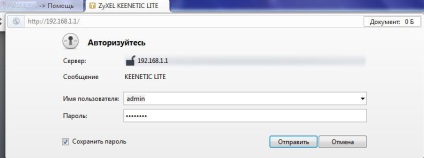
- Selectați Quick Setup Wizard, în cazul în care vi se cere să specificați setările necesare pas cu pas.
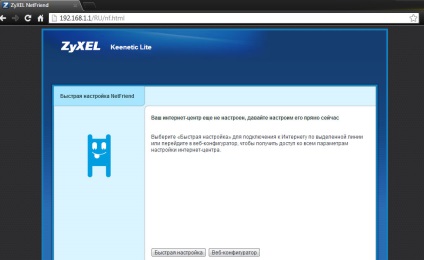
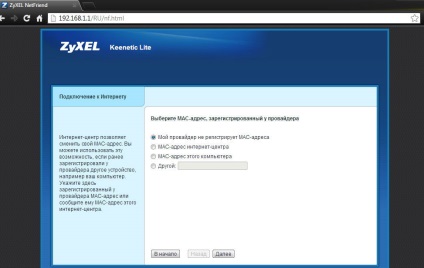
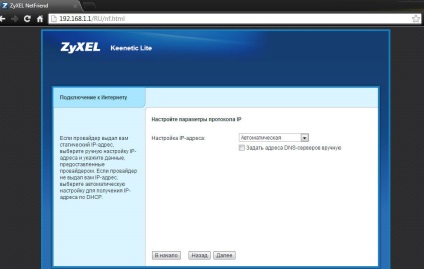
- Apoi, introduceți numele de utilizator și parola de acces la rețea - în cazul în care nu sunt necesare, bifați opțiunea „nu am o parolă pentru a avea acces la Internet.“ În cazul în care acestea sunt în acord, care au nevoie pentru a specifica.
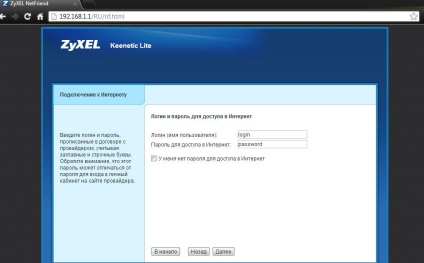
- Acesta va fi afișată după fereastra de stare a conexiunii cu toate opțiunile.
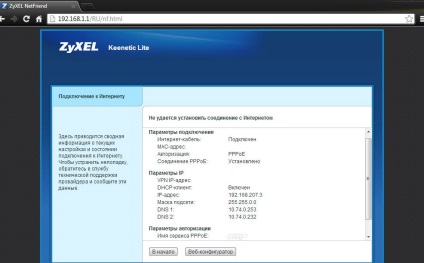
configurația hardware detaliată
Dacă doriți să modificați unele setări, reseta conexiunea și configurați conexiunea pe cont propriu, la intrarea în setările de pe Zyxel Keenetic Lite 2, faceți clic pe „configuratorului Web“, în loc de Quick Setup.
Apoi, efectuați următoarele:
- După introducerea vi se cere să schimbați cheia pentru a accesa meniul de opțiuni - nu-l pentru a proteja dispozitivul de la o intervenție terță parte.
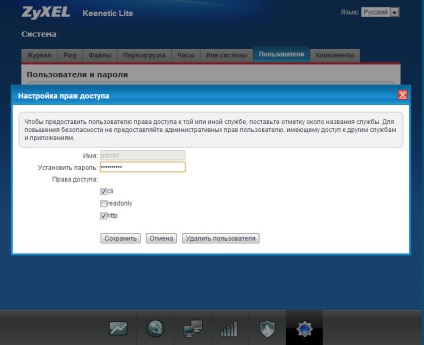
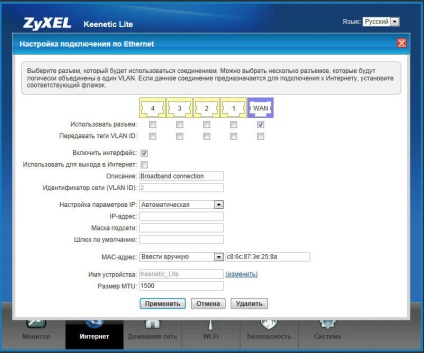
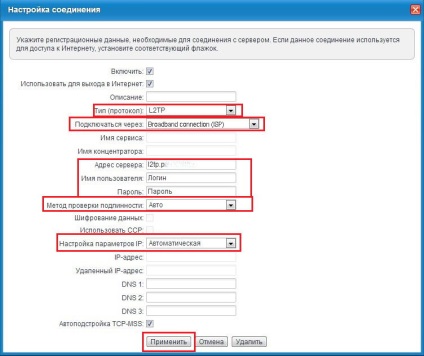
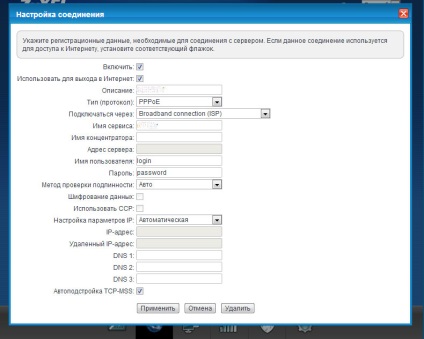
conexiune fără fir
Pentru a configura modulul Wi-Fi, trebuie să mergeți la meniul de setări router Web - nu contează care dintre cei trei bărbați în cauză, selectați secțiunea cu același nume în partea de jos a ferestrei.

Software-ul de înlocuire
Schimbarea firmware-ului 1, 2 și 3 versiune este destul de simplu, este recomandabil să urmați aceste linii directoare:
- Descărcați versiunea curentă de firmware proiectat pentru modelul de router, salvați pe computer.
- Introduceți setările routerului prin intermediul browserului, selectați meniul firmware-ul sistemului.
- În fereastra care apare, navigați la fișierul firmware, faceți clic pe „Refresh“.